【レビュー】これはもう“完成形”のMacだよ…『27インチ iMac 5K 2017』
45 コメント
27インチの5Kモデル『iMac 2017』が届いてからしばらく使ってみたので、レビューしてみます。





 『iMac 2017』のメモリを脅威の 64GB へ!iMacメモリ増設方法まとめ
『iMac 2017』のメモリを脅威の 64GB へ!iMacメモリ増設方法まとめ
 【レビュー】これはもう“完成形”のMacだよ…『27インチ iMac 5K 2017』
【レビュー】これはもう“完成形”のMacだよ…『27インチ iMac 5K 2017』
 『iMac 2017』買っちゃいました+『iMac』の良いトコロをいくつか
『iMac 2017』買っちゃいました+『iMac』の良いトコロをいくつか
 待望の黒iMac!『iMac Pro』を購入するか悩みますなあ
待望の黒iMac!『iMac Pro』を購入するか悩みますなあ

27インチの5Kモデル『iMac 2017』が届いてからしばらく使ってみたので、レビューしてみます。

前回の記事でお伝えしたとおり、『iMac』と『iMac Pro』のどちらを買うか迷ったあげくに買った『iMac 2017』。
2013年末から当時最高スペックで購入した『MacBook Pro late 2013』をメインマシンとして使い続け、『LG 34UC97-S』のような大型ディスプレイと組み合わせてやりくりしてきました。しかしながら、近年はWebデザインやWebアプリ開発以外にもiOSアプリ開発を行うことが増えたため、パフォーマンス不足を感じることが増えてきたのです。
「さすがに買い換えかなー」と思っていたところ、夏のApple新製品発表会にて新しい『iMac』が発表されたため、新調に踏み切りました。
『iMac』の購入は『iMac late 2012』ぶりなので、実に4年ぶり。2012年モデル以来、外観に大きな変更は加えられていないため、パフォーマンスやディスプレイ性能以外は目新しいところもなく…といった感じでしょうか。
今回購入した『iMac 2017』のスペックは以下の通り。
| 項目 | 内容 | 備考 |
|---|---|---|
| モデル | 27インチ iMac 5K | |
| CPU | 4.2GHz クアッドコア Core i7 | Core i7 7700K(非公表) |
| メモリ | DDR4 2,400MHz 8GB | |
| ストレージ | SSD 512GB | PCIe接続 |
| GPU | Radeon Pro 580 8GB VRAM | Radeon RX 580 の省電力版 |
少なくとも3年は使うことを見越して、メモリとストレージ以外はすべて最高スペックをチョイス。
メモリは『iMac late 2012』のときと同様に、自分であとから増設する選択肢を選びました。自分でメモリを増設する場合、メモリの手配や増設作業はすべて自己責任のもと自力で行う必要がありますが、Apple側で増設してもらったモノよりも結果的に安く済みます。
ストレージは、NAS…ネットワーク経由で接続できる外部ストレージが自宅に複数台存在するため、SSD 512GBを選びました。また、他に僕が所持しているすべてのMacのストレージ容量を揃えたかったことも要因の1つです。

ずどーん。
大きな茶色の段ボールの中に、『iMac』の化粧箱があり、その中に『iMac』が眠っています。

段ボールを前面に向けて開けると、『iMac』本体の写真がデカデカと印刷された化粧箱が姿を現しました。段ボール内部は黒いスポンジが貼り付けられており、厳重に保護されています。

『MacBook』などの他のApple製品同様、これだけ大きな製品でも化粧箱はシンプルです。
ちなみに先ほどの段ボールも含めて、2012年以降の『iMac』の化粧箱は台形型。2012年の当時は「配達業者の積み荷が大変そうだ…」なんてインターネット上で心配されていたのを思い出します。

化粧箱を開けると、2つに分割された発泡スチロールが姿を現します。発泡スチロールに埋まっている黒っぽいものが、『iMac』本体(のディスプレイ部分)です。

上側の発泡スチロールには白い箱が入っており、その中にはApple製キーボードとマウス、またはトラックパッドが入っています。いわゆる“付属のアクセサリー”というものですね。

ちなみに僕は既に『Magic Mouse 2』と『Magic Keyboard』を所有しているため、この箱は開封しませんでした。付属するアクセサリーが未使用・未開封の状態だと、高く売れるんですよ^^

発泡スチロールから本体を取り出しました。『iMac』の“顔”とも言える液晶部分は紙布で覆われており、ディスプレイのガラスが割れないように保護されています。

紙布を剥がすと、『iMac』全体がビニールに覆われていることが分かります。

ビニールを剥がした生の『iMac』がこちら。
『iMac』を開封した瞬間、部屋中にAppleのかおりが漂いました。『iPhone 7』では新品の書籍のような、今までのApple製品と異なる香り付けがされていましたが、今回の『iMac』に関しては今までのかおりと同じでした。
製品が大きいせいか、iPhoneやiPadとは比にならないほどのかおりが漂います。これはApple製品好きにとってたまらないものでしょう!

まず最初に『iMac』の外観を見ていきましょう。
アルミニウム筐体の『iMac』は、2007年からずっと変わっていません。黒縁で囲われた大きなディスプレイの下には、Appleのロゴが埋め込まれた…通称“アゴ”が存在します。アゴの側面にはスピーカーが搭載されており、一体型コンピュータとは思えないほどの音量と音質を提供してくれます。10年経っても大きく変わらないこの形は、まさに“一体型コンピュータの完成形”と言えるでしょう。
Appleの純正マウス『Magic Mouse 2』とキーボード『Magic Keyboard』を『iMac』の前に置くだけで、『iMac』を利用することができます。マウスなどの周辺機器やインターネットとの接続は完全ワイヤレスなので、この写真の状態にケーブルを加える必要はありません。

2012年のモデルから、『iMac』のエッジは 5mm という極薄仕様になりました。発表当時は「据え置き機に薄さなんて、誰も求めていないよ」と思っていましたが、見る分にはとても心地が良いものです。
薄くなったことによる実用的な利点は、薄さよりも容積の小型化が大きく、2011年以前のモデルに比べて大幅に軽量化されたのは素直に喜べる点でしょう。なお、2012年モデルは2011年モデルよりも40%ほど容積が小さくなっています。
| モデル | 2011年 | 2012年 | 2017年 5K |
|---|---|---|---|
| 重量 | 13.8kg | 9.54kg | 9.44kg |

5mm という薄さは最薄部の話であり、実際は中央に向かって膨らんでいくカーブ型の形状が採用されています。

ディスプレイ部分を前後に傾けることで、-5度から20度前後まで角度を調整することができます(写真参照)。
こう見ると「調整可能な範囲、狭いのでは?」なんて思うかもしれませんが、27インチという大きさを考慮すれば、最大まで傾けることなど特殊な体制でない限り必要ないでしょう。
なお『iMac』は、市販されているディスプレイアームと接続するための規格“VESA”にも対応しています。『iMac』の特徴とも言えるスタンド部分は取り外すことができ、別途VESAマウントを用意することでディスプレイアームと接続できるようになります。
…と書いていたものの、薄型化が施された2012年以降のモデルでは、あとからディスプレイアームと接続できない模様です。ディスプレイアームを接続したい場合は、下記のモデルをあらかじめ購入する必要があります。
あまり知られていないかもしれませんが、スタンドの代わりにVESAマウントが付属する『iMac』もAppleから発売されています。スタンドが不要であると分かっている人は、こちらのモデルを購入すると良いでしょう。

『iMac』を横からズームして見ると、ガラス部の厚みは 3mm もないことが分かります。またアゴとの接続部はほとんどつなぎ目が気にならず、完全にフラットな形状。
前回の記事でも述べたとおり、ディスプレイの額縁にホコリが溜まってしまう現象が嫌いな僕にとっては、非常にうれしいところ。

『iMac』は背面も非常にシンプル。
背面の左側には周辺機器のポート類、右側には電源ボタンが存在します。スタンド背部には電源ケーブルなどのケーブル類を通すための穴が設けられており、スタンドの根元付近には吸気口が見えます。
一体型コンピュータとは言え、『iMac』は高性能なパーツを搭載しているため、内部を冷却するための空気の通り道が必要となります。『iMac』では、このスタンド根元部分とアゴ側面に設けられた穴が吸気口となります。

この『iMac』に搭載されているポートは以下の通り。
『iMac』が発表されたときに驚いたのが、Type-AのUSBポートを搭載したところ。近年の『MacBook』や『MacBook Pro』はType-Aを排除しType-Cポートを搭載してきたことから、「AppleはType-Cに完全移行するのではないか」なんて予想していましたが、外れてしまいました。
『iMac』に有線LANのためのEthernetポートが搭載されているのは、現状の無線LAN技術では大量のコンピュータからの接続や安定した高速通信を実現することが難しいという、技術的課題が理由になっているでしょう。しかし、Type-Aポートの搭載は“後方互換性”を保つためのものでしかなく、古い技術の採用をすぐに廃止し最新技術を取り入れるAppleの姿勢としては違和感を感じました。
もっとも、今の時代の一般ユーザにとってType-Aの採用がデメリットに繋がることはなく、またType-Cポートも搭載されていることから、今回の『iMac』は非常に扱いやすくなっています。

電源ケーブルは吸気口下部の丸い穴に挿入します。差し込み口上部にはメモリを増設するためのフタが、下部にはセキュリティ用のロックケーブルの差し込み口があります。
先述した通り、スタンド部分には穴が設けられているため、電源ケーブルはこの穴を通すと良いでしょう。常にポートに接続しておく必要のあるケーブルも、あわせて通すと綺麗な見栄えになります。

『iMac』のスタンド裏面には、滑り止めのソールが備えられています。ソール自体の滑り止め性能はそこまで高くありませんが、本体の重量がそれなりにあるため、大きな地震にあわない限りズレることはないでしょう。
『iMac』を倒すと“アゴ側面に設置されている”と記述したスピーカー及び吸気口が見えます。吸気口とスピーカーの穴はまったく同じデザインが採用されているため、一見するとどこがスピーカーで吸気口なのか分かりません。

今回購入した『iMac』のディスプレイは、以下のような特徴を備えています。
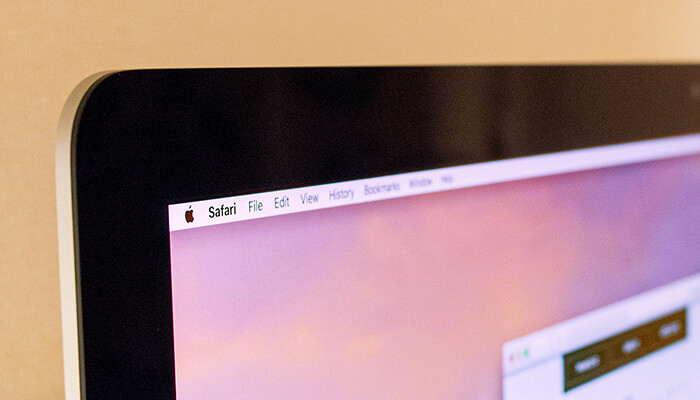
一番の目玉は、5Kという圧倒的な解像度のRetinaディスプレイ。 5,120x2,880 ピクセルの解像度を 2,560x1,440 ピクセルに圧縮して描画されるため、ディスプレイを凝視しないと1つ1つのドットを識別できないほどです。
Retinaディスプレイは『iPhone 4』で初めて搭載され、その後iPad、MacBookにも採用され、ついに2014年には『iMac』にも搭載されることになりました。
2012年モデルの『iMac』からは“フルラミネーション”と呼ばれる技術がディスプレイにも施されています。当時の『iMac』の紹介文を引用すると次の通り。
フルラミネーションには、液晶ディスプレイパネルとカバーガラスの背面での光の反射を減らす、というもう一つのメリットがあります。でも私たちはそこで止まりませんでした。色の質で妥協することなく、ガラス前面の反射も減らす方法も考え出したのです。これまではガラスに反射防止コーティングを施す方法を使ってきました。でも今回は、カメラのレンズのような小さい面や戦闘機のパイロットのヘルメットだけに使われてきた処理を採用しました。プラズマ蒸着と呼ばれるこの処理では、二酸化ケイ素と五酸化ニオブの層でガラスをコーティングします。この層はとても精密で薄く、原子単位で計測されます。こうして手にしたのが、75パーセントという驚異的な反射の削減と、鮮やかで正確な色彩です。
『iMac』は今まで、光沢ディスプレイが採用されてきました。光沢ディスプレイは発色が良い反面、周囲の光が映り込みやすいことから「目に優しくない」とまで言われています。
しかしフルラミネーションディスプレイが採用された『iMac late 2012』を購入した当時は、光の反射が非常に抑えられていることに感動した記憶があります。この反射率の低さは2017年モデルでも健在で、部屋の電気がディスプレイにほとんど映り込みません。
家電量販店ほどのギラギラした環境下ではあまり効果を感じられないかもしれませんが、一般的な作業部屋では感動するレベルだと思います。
2017年モデルでは、前モデルよりも40%ほど明るい500ニトという高輝度と、10億色という高色域に対応しました。今まで真っ黒にしか見えなかった部分が、実は非常に暗い青色だった…なんていうことに気づけるわけですね。

『iMac』は5Kに対応する2014年モデル以前から、Webページやカメラなどで使われてきたsRGBという色空間を完全にカバーしており、2015年モデルからはDisplay P3(DCI-P3)と呼ばれる色空間をカバーしています。Display P3はsRGBよりも25%広い色空間を持ちます。
macOSに標準搭載されている『ColorSync Utility』で、『iMac』の色空間とsRGBを比較すると、完全にカバーしていることが分かります。またDisplay P3に関しても少し超えるほどカバー。
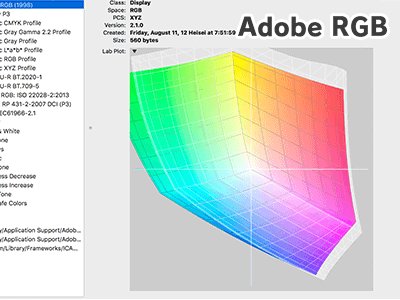
緑が特に広いAdobeRGBはさすがにフルカバーしていないものの、Display P3をフルカバーする『iMac』は写真編集にも十分扱える代物です。
とてつもなく鮮やかに表示しDisplay P3の色域をカバーするこのディスプレイは、動画や写真編集にはモッテコイ。ただ、Display P3よりも狭い色域のsRGBが当たり前となっているWebのようなプラットフォームへ向けた画像を作る場合は、これが返ってデメリットになることもあります。
「新しい『iMac』の『Photoshop』で作った鮮やかな画像が、Web上だとキレイに表示されない!」なんていう現象はあり得るので、微妙な色加減までこだわるデザイナーはある程度の妥協が必要になります。
さて、僕が『iMac』へ乗り換えた最大の理由でもある“パフォーマンス”について記述していきましょう。
今回注文した『iMac』の性能は、ほぼすべて最高スペックのものをチョイス。ストレージやメモリは少なめの容量ではありますが、容量の大小はパフォーマンスに大きく影響するものではないため、2017年モデルの『iMac』の最高性能であると言って問題ないでしょう。
僕が購入した『iMac』のCPUは、定格周波数が 4.2GHz 、ターボブースト時が 4.5GHz の第7世代Core iプロセッサであることから『Intel Core i7 7700K』というCPUを使用していることが分かります。
『i7 7700K』とその他のApple製品で選択できる最高モデルのCPUを比較した結果が以下の通りです。
| 搭載製品 | CPU | ベンチマーク数値 |
|---|---|---|
| Mac Pro late 2013 | Xeon E5-2697 | 24,411 |
| Mac Pro mid 2012 | Xeon X5675 | 18,390 |
| iMac 2017 27' | i7 7700K | 18,945 |
| iMac 2015 27' | i7 6700K | 16,968 |
| MacBook Pro 2017 15' | i7 7920HQ | 15,952 |
| MacBook Pro 2016 15' | i7 6920HQ | 13,738 |
| MacBook Pro 2017 13' | i7 7567U | 9,795 |
| MacBook Pro 2016 13' | i7 6567U | 8,009 |
| MacBook 2017 | i7 7Y75 | 7,580 |
| MacBook 2016 | m7 6Y75 | 6,481 |
| 搭載製品 | CPU | ベンチマーク数値 |
|---|---|---|
| Mac Pro late 2013 | Xeon E5-2697 | 3,321 |
| Mac Pro mid 2012 | Xeon X5675 | 2,667 |
| iMac 2017 27' | i7 7700K | 5,610 |
| iMac 2015 27' | i7 6700K | 5,263 |
| MacBook Pro 2017 15' | i7 7920HQ | 4,759 |
| MacBook Pro 2016 15' | i7 6920HQ | 4,287 |
| MacBook Pro 2017 13' | i7 7567U | 4,690 |
| MacBook Pro 2016 13' | i7 6567U | 4,020 |
| MacBook 2017 | i7 7Y75 | 3,598 |
| MacBook 2016 | m7 6Y75 | 3,279 |
上記の結果から、2017年モデルの『iMac』はマルチコア及びシングルコア性能どちらとも『Mac Pro mid 2012』のCPU性能を超えたことが分かります。
GPUは『AMD Radeon Pro 580』というAMD製GPUが搭載されていますが、“Radeon Pro”というブランドは市販されていません。調べてみるとMac向けに開発された省電力設計のGPUのようで、『Radeon RX 580』の省電力モデルという位置づけで考えれば良いでしょう。
『Radeon RX 580』は『Geforce GTX 1060』と良い勝負であるため、『iMac 2017』に搭載できる最高スペックのGPUは『GTX 1060』に若干劣る程度の性能…となります。
『GTX 1060』程度の性能であれば、最新の3Dゲームでも(最高画質にしなければ)まったく問題なくプレイできるほどのパフォーマンスを発揮しますが、5Kという超高解像度を処理しなければならないため、実際には『GTX 1060』ほどのパフォーマンスは期待できないと思います。
その点、VRAMが8GBも搭載されているのは評価できる点です。
また前世代である『iMac 2015』で搭載可能な最高スペックのGPUは『AMD Radeon R9 M395X』というもので、今回の『Radeon Pro 580』と比較すると80%ほど高いパフォーマンスを実現していることが判明しています。
僕のようにGPUパフォーマンスを重視している人にとっては、非常に嬉しい結果でしょう。
Macのストレージは、2011年までSSD搭載モデルであってもSATA2接続と、読み書き 300MB/s 程度の非常に低速なインターフェースと接続されていました。しかし2012年では読み書き 600MB/s 程度のSATA3接続に対応し、2013年からはPCIeを利用するなど、ここ数年でストレージ性能は驚異的な成長を遂げています。
今回購入した2017年モデルでは、書き込み性能が 769MB/s 、読み込み性能が 2,221MB/s とかなり高速に読み書き可能なことが分かりました。
僕の用途でこのストレージ性能は持て余すレベルですが、頻繁にストレージに読み書きする動画関係を仕事としている人にとっては満足のいく性能ではないでしょうか。
ただし、SSDとHDDを組み合わせて使用する『Fusion Drive』の性能は、この読み書き性能の半分にも満たないので気をつけてください。

ここからは実際に利用してみての感想を述べていきます。
本記事中で何度も記述している通り、電源ケーブル1本差し込むだけで利用できる『iMac』はケーブル嫌いな人にピッタリでしょう。『Magic Mouse 2』や『Magic Keyboard』などのApple製アクセサリとの相性は抜群で、特別なレシーバーや難しい設定なしで接続できます。
純正アクセサリを利用する一番のメリットは、“手元のキーボードから画面輝度や音量を操作できる”ところでしょうか。サードパーティ製ディスプレイを利用した場合、キーボードからディスプレイの設定をワンプッシュで調整できません。前回の記事で述べたとおり、画面輝度や音量を頻繁に調整することが多い僕の使い方においては、キーボードから調整できるのは非常に便利です。

背面にポート類がまとめて配置されている設計は美しさを感じる一方、普段正面から利用する『iMac』の特性上、このポートへのケーブルの抜き差しは非常に面倒くさく感じます。これは今までの『iMac』でもずっと変わらなかった仕様で、このポート類へのアクセスのしにくさを理由に『iMac』が選択肢から外れる人もいるほど。
以前『iMac』を所持していた2012年当時は比較的周辺機器と接続することが多かったものの、今となってはほとんどネットワーク経由でデータのやり取りを行っているため、周辺機器と有線で接続することがほぼなくなりました。ここのデメリットに関しては、無線転送技術の発達によって薄まっていくものでしょう。
ポートへのアクセスのしにくさより不満なのは、今までのMacに搭載されていたが廃止されたポート…Thunderbolt 2ポートが失われたところでしょうか。
今までずっとMacを利用してきた僕は、Mini DisplayPortの形状を採用していたThunderbolt 2対応周辺機器を揃えていたため、アダプタなしでは使えなくなってしまいました。Type-Cに対応した、特にThunderbolt 3に対応した周辺機器はほとんど市場にない状態であるため、しばらくはアダプタ経由で利用することになりそうです。
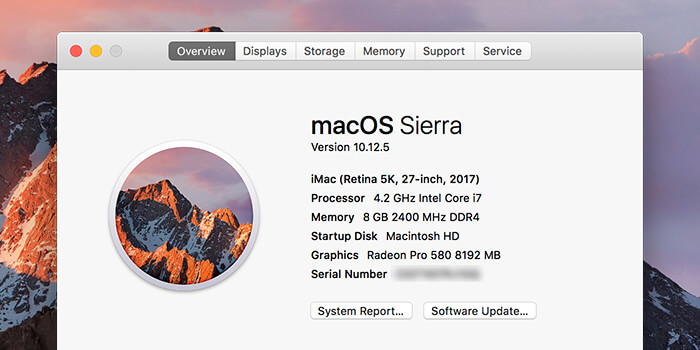
パフォーマンスに関してはまったくと言って良いほど、今のところ不満はありません。『Google Chrome』などのWebブラウザ、『Xcode』や『iOS Simulator』などの開発系ツール、『Photoshop』や『Sketch』などのデザインツールをすべて起動していても、まったく動作が遅くなることがありません。
2012年からMacにもRetinaディスプレイが搭載され始めましたが、正直“Retina環境=重い”という等式がずっと頭の中にあり、「最新の『iMac』でもRetinaディスプレイ搭載モデルなら重いのではないか」と心配していました。というのも、今までに最高スペックの『MacBook Pro mid 2015』やミドルモデルの『MacBook early 2016』を使っていた経験上、モタつきが気になることが多かったからです。
今回購入した『iMac』はRetinaディスプレイ搭載モデル…ましてや5Kという大きな解像度を搭載しているのにも関わらず、一瞬もモタつかずにキビキビ動くため、良い意味で期待を裏切られました。
振り返ってみると、今までRetinaディスプレイ環境下で不満を持ってきた端末は、どれも“GPU性能が低い”という共通点があります。『iMac』には省電力設計のGPUが搭載されている…と言っても、“Pro”のブランドを冠する『MacBook Pro』よりも圧倒的に高いグラフィックパフォーマンスを発揮するため、ここまでヌルヌル動くRetina対応Macは初めて体験しました。
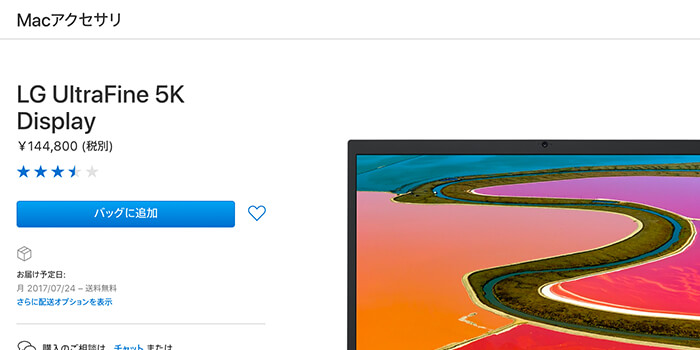
執筆時時点において、現在販売されている5K対応ディスプレイの値段は 15〜20万 円程度。一部のディスプレイはAdobeRGBをフルカバーするモデルも存在しますが、それを差し引いても『iMac』のコストパフォーマンスは非常に優れていると言えるでしょう。
IPS液晶で視野角が広く、500ニトもの高輝度に対応し、10億色の表示に対応し、Display P3をフルカバーする5Kディスプレイが搭載されていることを考えると、かなりお得な製品です。
もっとも、色に非常に厳密な環境が必要ともなると、AdobeRGBをフルカバーしていない『iMac』は使えないかもしれません。近年のAppleの動向を見ると、今後数年にわたってすべてのApple製品をDisplay P3に対応させていくと思うので、Adobe RGBをフルカバーするのはまだ先になると思われます。

今回購入した2017年モデルの『iMac』は、ほぼ完成形と言えるでしょう。ディスプレイの高い性能はもちろんんこと、前年よりも80%向上したグラフィックパフォーマンスは、高解像度を扱うRetinaディスプレイでありがちなグラフィック性能不足をまったく感じさせません。
また今回のモデルから、メモリ(RAM)の容量は最大 64GB まで公式にサポートされています。 64GB ほどの容量があれば、少なくとも5年は使えるでしょう。
最高 40Gbps を誇る高速通信規格であるThunderbolt 3ポートも2つ搭載されています。これは形状規格にType-Cを採用しているため、Type-C形状のUSB端子との互換性もあります。
USBで一般的に使われてきたType-AからType-Cへの過渡期故に批判が集まった『MacBook Pro 2016』とは異なり、『iMac』にはType-Aのポートも4基搭載されています。つまりポートに関して言えば、未来への互換性も過去への互換性も備えたマシンなのです。
ポートは背面に設置されている故に、非常にアクセスしづらいでしょう。イスから立ち上がって背面に顔を回しポートの位置を確認するか、手探りでポートの位置を確認する必要が生じます。もしも日頃から何度もポートの抜き差しを行っている人にとってはストレス極まりないので、USBハブのような拡張アクセサリを併用するか、素直に諦めましょう。
総評としては良いディスプレイと高い性能と不自由のないポートを備えたシンプルな“最高の一台”を求める人は、即買いしても良いレベルでしょうか。
「机の上はできるだけシンプルにしたい、でも大きなディスプレイも使いたい!」「『Mac Pro』は高すぎて手が出ないけど、高いパフォーマンスが欲しい!」という人は『iMac』しか選択肢がないので、今すぐにでも買うべきです。
それでは良いMacライフを!
やっと出ましたね~
お疲れ様です!
imac proは買うのかな?
ありがとうございます!
『iMac Pro』…高すぎます!!
いいですねぇiMac!そしてジャガアポーさんのデスク綺麗…写真も綺麗!
私もMagic KeyboardとMagic Trackpadを使用しています。ペアリングもLightningケーブルを繋ぐだけでできて楽ですよね。iMacだと既にペアリングされていますし。
記事中の「特別なトランシーバーや」のところ、トランシーバーではなくレシーバーではないでしょうか?
『Magic Mouse 2』と『Magic Keyboard』、『Magic Trackpad 2』ではLightningケーブルで接続できるようになったので、ペアリングはとても楽になりましたよね〜。
Apple純正ならではの連携機能の1つとも言えそうです。
おっと、それは“レシーバー”ですね!ご報告ありがとうございます。修正致しました。
結局、LGのウルトラワイドディスプレイと比較して狭さを感じることはなかったのでしょうか?
背面ポートにアクセスしにくい問題は、iMac Retina 5K VESAモデルを購入すれば解決しますよ!ぜひあわせて買いましょう!!
(私は75cm四方のテーブルにVESAアームモデルを取り付けて使用しています)
LGのウルトラワイドディスプレイとの比較は別記事として出そうと思います!それもこの記事に含めると、あまりにも長い記事になってしまうので…。
たしかに、VESAなら背面ポートへのアクセスも楽になりますね!ただ「『iMac』はスタンドがあってこそ!」なんていうイメージが僕の中で定着しているので、このスタンドは外せそうにないです(笑)
自分も昔iMacを買ったことがあるので、開封の儀はとても懐かしく感じました!
iMac Proも買いますよね?(威圧)
『iMac Pro』…ひえ…。
iMacいいなぁ〜
アクセサリ MacBook
ジャガアポーさんの部屋はきっと全部カッコいいのだろうな〜。写真からでも伝わるオシャレさ(意識の高さ)僕も見習いたいです!
えへへ、でへへ、えへへ。
画像をよーく見たら、『Magic Trackpad2』はないようですね。ジャガアポーさんには必要ないのでしょうか?
それと、やっぱりデスクとその周辺の紹介をお願いします!
レビュー記事、楽しみにしてました。
最新のiMac、羨ましいです(*^_^*)
そうなんですよね〜
サンボル3がネックなんです。
私の場合、iMac(5k 2014)にサンボル2接続ののドックから長いケーブルを出してiMacと設置位置を分離し、ストレージやチューナーなどを離れた場所に設置してあります。
こういった特殊な機器が、変換ケーブルをかましてうまく動作するかというところが心配で、購入に至れません。
(まあ、性能的に今のマシンから買い換える理由は全くないのですが(^^;))
あと、5k化で廃止になったターゲットディスプレイモードは復活しないのでしょうか…
廃止の理由がサンボル2では帯域が足らないということだったと思うので、今回サンボル3化によって、その問題は解決したはずなのですが。
Thunderbolt 3はThunderbolt 2の後継規格であるため、ポート形状以外の部分…速度やデータ転送方法に関しては完全なる互換性があるのですが…。でも形状のためだけにアダプタを経由しなきゃならないのは、かなりネックですよね。
Appleによると、ターゲットディスプレイモードは復活させる予定はないとのことです。理由としては、Thunderbolt 3にはいくつものバージョンが存在し、その中には5Kに対応していないものも含まれるため、ユーザの混乱を防ぐことが挙げられるみたいです。
参考:http://iphone-mania.jp/news-172108/
Type-Cを採用したThunderbolt 3が発表されたときは「Type-Cポート1つで色んな規格と接続できる!」なんて喜んだものの、今となってはThunderbolt 3だけでも複数の規格が存在するなど乱立している状態で、ITリテラシーの低いユーザは混乱しちゃいますよね…。
なるほど〜
教えていただき、ありがとうございます。
まあ、Mac同士でだけターゲットディスプレイモードを保証するとかにすれば良い気もしますが、それでもWindowsマシンを繋いで映らないと色々文句を言ってくるユーザーもいそうですので、いたしかたないのかもしれませんね。
2013のiMac、売らなければよかったかな。
iMacは店頭でしか見たことないです(欲しい...)。友達に紹介すると大抵は(何かに)驚きますよ。
ジャガアポーさんのブログは読みやすくて綺麗で面白くて好きですね〜。
すみません。途中で投稿してしまいました。
同期のことまで考えてストレージを選ぶとは。考えていなかった...。
確かに、同期させたいのにできない!となったら、嫌ですもんね。
そこまでは、考えていなかったです。
自分の環境だと、cloudで十分なので、Type-AのUSBポートは必要無いですね。USBメモリは基本使いませんし。
まあ、Type-Cを使いたいというのもありますが。
(果たして、Type-Cへの完全移行は来るのだろうか...、他社製品に全然搭載されていない気がするし、搭載する気はあるのかどうか...。)
Type-Cは、思っているよりも多くの企業が協力する形で搭載していますよ!
例えば今話題の『Nintendo Switch』もType-Cを採用していますし、Macはもちろん、Googleの『Chromebook』、LGやBenQなどのディスプレイでも採用されています。
現時点では、Type-Cのみを搭載することはユーザの利便性を欠くことになるため、メーカー側は避けたいことです。ただこういった新しい規格を普及するためには、メーカー側の採用が不可欠で、宿命でもあるわけですね。
appleの香水、売ってますよ(今も売ってるかは分かりませんが
何年か前にイベント展示用につくられたものなので
販売はされてませんよ
残念...
今までApple製品の新品の臭いを再現した香水やキャンドルが販売されたことがありますが、どれも非公式です。
購入した人の感想を見てみると「そこまで再現しきれていない」ということなので、公式で販売されることを望みたいですね〜。まあ、まずなさそうですけどね。
iMac良いですね〜
けど高くて買えない…
あ、iMacPro買いますよね?
買 い ま す よ ね?(`・ω・´)(威圧)
うわあああああああ(イスから転げ落ちない
iMacいいですね!USBCの話がありましたが、僕は早くUSBC規格に統一して欲しいです!
最近だとXperia GALAXY AQUOSRのAndroid三強もUSBCを搭載し、ニンテンドースイッチや、DisplayportもUSBCになるらしいのでどんどん対応機種が増えてますね!
ただThunderbolt3は今の所...ですねw
Thunderbolt 3は形状規格こそType-Cを採用しているから良いものの、Thunderbolt 3ならではの機能をフルに活かせる環境が今のところのないのは、残念ですね…。
まあThunderboltが登場した当時もこんな感じでした。
>>『iMac』の特徴とも言えるスタンド部分は取り外すことができ、別途VESAマウントを用意することでディスプレイアームと接続できるようになります。
それは2011年のモデルまで。スタンドを取り外してもVESAマウントは取り付けられません。2012年以降はお書きのようにVESAマウント搭載のモデルの購入が必要です。
おお、これはこれは勘違いしていました!
記事を修正致しました。ご報告ありがとうございます!
iMac Proのレビューみたいなぁ〜
見たいですね〜!
うわーん! レビュー見たら欲しくなったじゃないですかー!
どうせいつものようにいつの間にか売っぱらうクセにー!
そんなポンポンポンポン売りません!大切に使います!
数々の美しい写真とレビュー、ありがとうございます。
ありがとうございます!
今回のiMacはコスパもいい、拡張性のバランスもとれているおすすめできる
一体型PCですよねえ。あと売る前提というのは、私も一緒です。
Apple製品は高価な分、型落ちでも高く売れるところが良い部分でもありますよね!
ジャガアポーさんのブログは読みやすい、きれい、おもしろい、の「三拍子」です。
きっかけは、ジャガアポーさんのブログをみつけたからですが、触発されてもうすぐiMac2017買ってしまうかも。そんな心境です。
iMac Proが、Mac Proを超えたことについてどう思いますか?
全然関係ないんですけど写真に写ってるおしゃれなライトの詳細が知りたいです...
ちょっと前の記事に失礼します。
このデスクライトですが、どの商品か教えていただけませんでしょうか?
私はiMac proまで待ちます
においはインクの匂いで、乾燥するまでにおいがします
>また前世代である『iMac 2015』で搭載可能な最高スペックのGPUは『AMD Radeon R9 M395X』というもので、今回の『Radeon Pro 580』と比較すると80%ほど高いパフォーマンスを実現していることが判明しています。
と記載されている箇所ですが、この記述ですと
・比較する側・・・M395X
・比較される側・・・Radeon Pro 580
となり、M395Xのほうが80%高いパフォーマンスであるとしか読めないのではないでしょうか。事実と異なります。
すみません、iMac用のテーブルを探してまして、このテーブルの品名教えて頂けますでしょうか?
最近4Kディスプレイに興味を持ってからこれほど高性能なディスプレイを搭載している上にこの値段なのはすごくお買い得だと知りました。。。
今後お金に余裕ができたらぜひ買いたいって思いました!!
PS.ブログの更新があまりないことが悲しい( 'ω')
このMacに合うメモリーを推奨願えませんか?
変なTIMETECのメモリーを増設して動かなくなり、修理に出したら、このメモリーでの誤動作・不具合でした。
ぶっちゃけゲームするならwindowsがいいと思います。
radeon pro 580は非力過ぎますし、動画編集もgtx1650ぐらいあったほうが快適だと思うので